Как запустить chkdsk
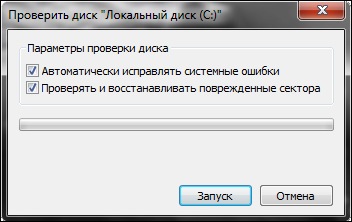
После того, как компьютер будет неудачно выключен, что часто случается из-за отключения света или подобных причин, во время загрузки системы могут наблюдаться ошибки. Начинается проверка жесткого диска. Это и есть программа Chkdsk, которая пытается отыскать и исправить ошибки, которые могли возникнуть после непредвиденного завершения работы компьютера.
Но иногда получается так, что ошибки на жестком диске имеются, а программа проверки самостоятельно не запускается, поэтому приходится действовать вручную.
Параметры chkdsk
Для начала нужно зайти в меню «пуск», в котором нужно выбрать пункт «Выполнить» (или сразу нажать сочетание горячих клавиш Win+R). В открывшимся окне нужно ввести следующую команду: chkdsk, причем требуется указать параметр /f, в котором:
/f – параметр, благодаря которому и начинается проверка жесткого диска.
В итоге должна получиться примерно следующая команда:
Chkdskc: /f
Здесь c может быть заменено на другую букву, так как может быть так, что проверять придется не диск с, а какой-либо другой. К примеру, если проверить нужно будет диск d, то команду следует написать следующим образом:
Chkdsk d: /f
Иногда может случиться так, что диск будет заблокирован для проверки.
Может появиться окно со следующей ошибкой:
«Невозможно выполнить команду chkdsk, так как указанный том используется другим процессом. Следует ли выполнить проверку этого тома при следующей перезагрузке системы?».
В таком случае разумнее всего будет нажать на клавиатуре клавишу Y или Enter. Во время следующего запуска системы, программа проверки будет запущена и постарается исправить ошибки на жестком диске. Кстати, в программе chkdsk есть еще другие параметры, кроме /f, которые используются крайне редко. Они описаны в справочниках операционной системы.
Наиболее полезным из них является /r, который предназначен для поиска и восстановления поврежденных секторов.
Пример команды:
Chkdsk c: /r
